1.daļa nepieciešamība pieslēgt ārējo monitoru vai ekrāna, lai jūsu pašreizējo klēpjdators.
Mūsdienās, klēpjdatoriem ir noteikti kļūs jābūt jau posteņiem vairumam lietotāju. Klēpjdators lepojas ar neskaitāmas pabalstu summu, ieskaitot to pārnesamību, ērtības, kā arī efektivitāti.
Bet gluži pretēji, klēpjdators pieder arī vairāki trūkumi, kas var izraisīt mums diskomfortu, lietojot vai dažreiz trūkumi pat ierobežo mūs pilnībā izmantot šo rīku. Viens no visbiežāk problēmas ar klēpjdators ir tas, ka klēpjdators monitors ir pārāk mazs, kā rezultātā tas, ka ir daudz, tas ir Avid fani nevar veikt noteiktus uzdevumus piemērotā veidā.

Tas nāk kā pārsteigums dažiem lietotājiem, kas faktiski mēs varam pievienot ārēju monitoru klēpjdators, nevis tikai izmantojot pašreizējās klēpjdatora ekrāna. Spēja savienot vairākas papildu monitorus neapšaubāmi risinājums daudzām nepatikšanām klientiem.
Ja jūs joprojām tur tumsā par to, kā izdarīt šo brīnišķīgo uzdevumu, lūdzu, ieskatieties šajā gabals rakstiski. Mēs garantējam jums informatīvu, detalizētu un noderīgu rokasgrāmatu, lai jūs pilnībā ļāva, lai pievienotu vairāk ekrāni bez jūsu klēpjdators.
2.daļa priekšrocības mēs iegūstam no savienojuma ārēju monitoru klēpjdators.
Gadījumā, ja Jums ir zināms par brīnišķīgu profesionāļiem, kam ārējo monitoru, mēs sniedz jums sarakstu ar visiem populārākajiem iemesliem, kāpēc cilvēki ir nepieciešams, lai pievienotu vairāk ekrāniem. Izrādās, ka, pievienojot vairākus ekrānus faktiski var sniegt jums roku dara daudz darba.
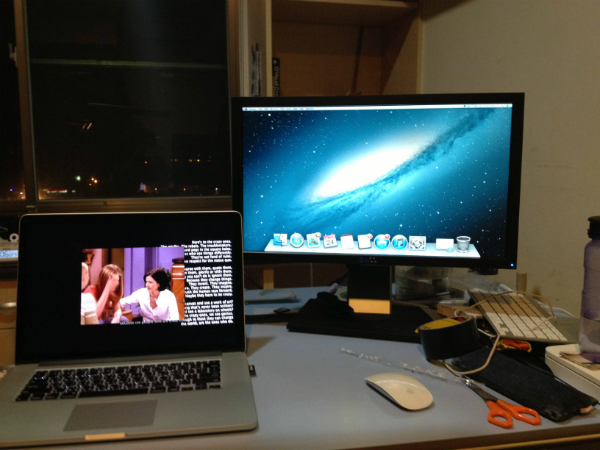
Lietotāji vienkārši saprast, ka pašreizējais ekrāns ir pārāk mazs, lai veiktu savu darbu. Pievienojiet klēpjdatorus ar lielāku monitoru, šķiet, ir lieliska izvēle. Tā rezultātā šis
process, jūs varat dubultot vai pat trīskāršot platību no ekrāna. Jūsu darba noteikti labumu no daudz lielāka monitora nekā tiny vienu. Jums tiks liegts sarūk logus uz augšu un uz leju, lai pārbaudītu uz cilnes un tā tālāk.
Kad klēpjdators ir pievienots ārējam monitoram, jums tiek dota iespēja veikt vairāku uzdevumus, tajā pašā laikā bez jebkādām grūtībām. Pirmkārt, jums ir jāizveido dažas funkcijas, lai jūs varētu izmantot noplūdušais ekrāna funkciju. Kad tas ir izdarīts, jums ir brīvi darīt dažādas lietas par diviem vai pat trim atšķirīgām ekrāniem bez sajaukt starp tiem. Tā, piemēram, uz ārējā ekrāna, jūs varat parādīt filmu, kas saistīts ar mācību par saviem skolēniem, tikmēr, uz savu īsto klēpjdators monitora, jums ir brīvi, lai klausītos savu mīļāko mūziku vai sērfot Net. Tomēr, privātumu jums ir nepieciešams, joprojām tiek garantēta.
3. daļa Lietas, kas jāpatur prātā, pirms savieno savu portatīvo datoru ar ārēju monitoru.
Lai gan reālā process uzstādot jaunu ekrānu uz jūsu klēpjdators ir diezgan viegli ievērot, ka ir daži padomi, ka jums ir ļoti ieteicams, lai sekotu, lai pilnībā izmantotu jūsu ekrāna. Pirmais solis ir jādara pirms instalēšanas monitoru, bet divi citi var tikt veikta, kamēr esat vidū savieno ekrānu.
# 1: Pārbaudiet pareizo kabeļa gan jūsu ārējo monitoru, kā arī jūsu klēpjdators. Uz tirgū pašlaik pastāv 3 galvenie veidi kabeļi, kas ir kopīgas uzstādīti uz klēpjdators.

- HDMI: Ja jūsu klēpjdators pieder jaunākām paaudzēm, tas var saturēt šāda veida ostas. Tas ir arī visbiežāk kabeli, jo tas ir saderīgs ar lielu ierīcēm. HDMI ports ir kā normāls USD ostā, izņemot to nedaudz plānāks un garāks.
- VGA: VGA ports visticamāk atrodama veca dienu klēpjdatorus. Tā ir forma trapecveida un satur 15 sīkas nūjas out. Uz tā sāniem ir skrūvju caurumi plug.
- DVI: Tas neparādās tik bieži kā HDMI vai VGA ports. Kopumā, tas izskatās gandrīz tieši VGA kabeli, bet tas ir vairāk nūjiņas ar formas kā taisnstūra. Un tas ir arī skrūvju caurumiem katrā pusē, lai kontaktdakšu.
# 2: Pārliecinieties, ka esat iestatījis funkcijas uz jūsu klēpjdators, kas apstiprina, ka jums ir, izmantojot ārējo ekrānu. Par dažu zīmolu klēpjdatoriem, kad esat pievienojis papildu monitoru, tas automātiski atpazīt. Taču citās ierīcēs, jums ir, lai saņemtu piekļuvi uzstādīšanas un veikt uzdevumu.
# 3: Izvēlieties, kā funkcionēt savu ārējo monitoru. Lai būtu precīzāk, jūs varat izlemt, vai ārējais monitors ir paplašināt savu sākotnējo ekrānu, vai tas ir atļauts strādāt atsevišķi. Tas viss ir atkarīgs no jūsu izvēles.
4.daļa Kā pieslēgt ārējo monitoru klēpjdators.
Šajā daļā rakstu, jums tiks nodrošināti ar pilnu detalizētu norādījumus par to, kā pievienot vairāk ekrāniem jūsu klēpjdators.
1. solis: Pārbaudiet saderību starp jūsu ārējo monitoru un savu pašreizējo klēpjdators. Atcerieties, lai pārbaudītu no kabeļu veidiem. Jums var būt priekšroku saturam 3. daļā.
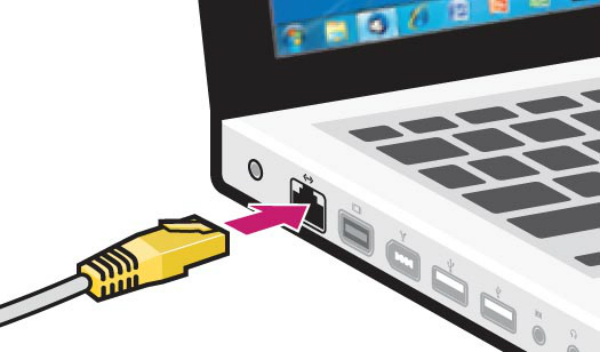
2. solis: Tas nav obligāti, bet jums ir ļoti ieteicams, lai izslēgtu klēpjdators pirms tam neko. Kaut arī jaunās paaudzes klēpjdatoriem ir mazāk iespējams, ir cietā diska crash vai datu zudumu, jums vienmēr vajadzētu veikt piesardzības pasākumus.
3. solis: Pievienojiet kabeli jūsu klēpjdators. Pārliecinieties, ka tas der pareizi.
Step 4: Ieslēdziet klēpjdators. Par dažu veidu klēpjdatoriem, jūs ievērosiet pogu uz tastatūras ar monitora ikonu. Nospiediet uz to pārsūtīt uz ārējo monitoru. Šī poga parasti pieder F # atslēgai, vai dažreiz tas pat var būt Fn taustiņu.
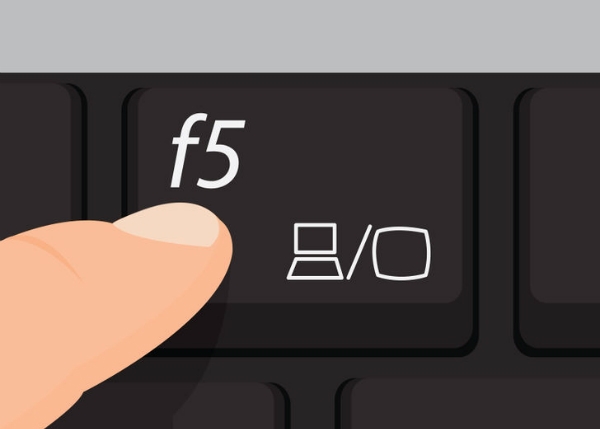
Step 5: Dažiem klēpjdatoriem, jūsu ārējā monitora tiks automātiski atzīts un jums nebūs nospiest neko.
Kompiuterių problemos
- Kompiuterių avarijos Problemos +
- Ekranas Klaida Win10 +
- Išspręskite numeris kompiuterinių +
-
- Kompiuterių įpratęs Miego
- Neužsiveda, o naudojant skirtingą OS?
- Įjungti Atkurti variantas
- Išspręskite "Access Denied klaida"
- Žemas atminties klaida
- Trūksta DLL failai
- PC nebus uždaryti
- Klaida 15 Failas nerastas
- Firewall nedirba
- Negali patekti BIOS
- Kompiuterių perkaitimo
- Unmountable Įkėlimo tomas Klaida
- AMD Greita Stream "Klaida
- "Ventiliatoriaus triukšmo per garsiai" klausimas
- Shift klavišą neveikia
- Nėra garso ant kompiuterio
- "Užduočių Dingo" Klaida
- Kompiuteryje, kuriame veikia lėtai
- Kompiuterių paleidžiamas automatiškai
- Kompiuteris neįsijungia
- Aukštos CPU naudojimas Windows
- Nepavyko prisijungti prie "Wi-Fi
- "Kietasis diskas blogas sektorius"
- Kietasis diskas yra neaptinkamas?
- Nepavyko prisijungti prie interneto Windows 10
- Negali Įveskite Safe Mode Windows 10






